Câu chuyện mở đầu:
Bạn vừa sắm một chiếc máy tính mới, hào hứng muốn kết nối Internet để khám phá thế giới ảo, nhưng bỗng nhiên cảm thấy bế tắc khi không biết cách bắt Wifi? Đừng lo lắng, bài viết này sẽ là “cẩm nang” hữu ích giúp bạn vượt qua “rào cản” này một cách dễ dàng.
Ý nghĩa của việc bắt Wifi cho máy tính
Trong thời đại công nghệ bùng nổ, Internet đã trở thành nhu cầu thiết yếu của con người, đặc biệt đối với giới trẻ. Bắt Wifi cho máy tính là bước đầu tiên để bạn tiếp cận kho tàng kiến thức, giải trí, kết nối với bạn bè và gia đình trên toàn thế giới.
Từ góc độ tâm lý học: Bắt Wifi cho máy tính mang lại cảm giác tự do, không bị ràng buộc bởi dây cáp, giúp bạn linh hoạt di chuyển và làm việc mọi lúc, mọi nơi.
Từ góc độ kinh tế: Việc bắt Wifi cho máy tính giúp bạn tiết kiệm chi phí so với sử dụng mạng dây truyền thống.
Hướng dẫn bắt Wifi cho máy tính
Bước 1: Kiểm tra kết nối mạng
Đầu tiên, bạn cần đảm bảo rằng máy tính của bạn đã được bật Wifi và có tín hiệu mạng đủ mạnh.
Cách kiểm tra:
- Nhấp chuột vào biểu tượng Wifi ở góc dưới bên phải màn hình (gần đồng hồ).
- Nếu biểu tượng Wifi có màu xám hoặc không hiển thị, hãy kiểm tra xem công tắc Wifi trên máy tính của bạn đã được bật hay chưa.
- Nếu biểu tượng Wifi có màu xanh, hãy kiểm tra xem máy tính của bạn có nhận được tín hiệu Wifi nào không.
Bước 2: Chọn mạng Wifi
Cách chọn mạng Wifi:
- Nhấp chuột vào biểu tượng Wifi và chọn mạng Wifi bạn muốn kết nối.
- Nếu mạng Wifi yêu cầu mật khẩu, bạn sẽ được yêu cầu nhập mật khẩu.
Bước 3: Nhập mật khẩu
Cách nhập mật khẩu:
- Nhập mật khẩu Wifi vào ô “Mật khẩu” và nhấp vào nút “Kết nối”.
- Nếu mật khẩu chính xác, máy tính của bạn sẽ kết nối với mạng Wifi.
Các tình huống thường gặp khi bắt Wifi cho máy tính
Tình huống 1: Máy tính không nhận được tín hiệu Wifi
Nguyên nhân:
- Wifi đã bị tắt trên máy tính.
- Tín hiệu Wifi quá yếu.
- Driver Wifi lỗi thời.
- Thẻ mạng Wifi bị lỗi.
Cách khắc phục:
- Kiểm tra xem Wifi đã được bật trên máy tính hay chưa.
- Đặt máy tính gần router Wifi hơn.
- Cập nhật driver Wifi mới nhất.
- Kiểm tra và thay thế thẻ mạng Wifi nếu cần.
Tình huống 2: Máy tính không kết nối được Wifi
Nguyên nhân:
- Mật khẩu Wifi sai.
- Mạng Wifi bị khóa.
- Wifi bị lỗi.
- Máy tính bị lỗi.
Cách khắc phục:
- Kiểm tra lại mật khẩu Wifi.
- Liên hệ với người quản trị mạng để yêu cầu mở khóa Wifi.
- Khởi động lại router Wifi.
- Khởi động lại máy tính.
Tình huống 3: Tốc độ mạng Wifi chậm
Nguyên nhân:
- Tín hiệu Wifi quá yếu.
- Mạng Wifi bị quá tải.
- Router Wifi lỗi thời.
Cách khắc phục:
- Đặt máy tính gần router Wifi hơn.
- Giảm số lượng thiết bị kết nối Wifi.
- Nâng cấp router Wifi mới.
Các câu hỏi thường gặp
Máy tính của tôi không thể bắt Wifi, phải làm sao?
- Kiểm tra xem Wifi đã được bật trên máy tính hay chưa.
- Kiểm tra xem máy tính có nhận được tín hiệu Wifi nào không.
- Cập nhật driver Wifi mới nhất.
- Kiểm tra và thay thế thẻ mạng Wifi nếu cần.
Wifi của tôi bị mất kết nối liên tục, phải làm sao?
- Kiểm tra xem router Wifi có bị lỗi hay không.
- Khởi động lại router Wifi.
- Đặt router Wifi ở vị trí thoáng đãng, tránh các vật cản.
Làm sao để tăng tốc độ mạng Wifi?
- Đặt máy tính gần router Wifi hơn.
- Giảm số lượng thiết bị kết nối Wifi.
- Nâng cấp router Wifi mới.
Wifi của tôi bị bảo mật bằng mật khẩu, phải làm sao?
- Hỏi mật khẩu của người quản trị mạng.
- Nhập mật khẩu chính xác vào ô “Mật khẩu” khi kết nối Wifi.
Các sản phẩm tương tự
- Router Wifi
- Thẻ mạng Wifi
- Driver Wifi
Gợi ý các bài viết khác
- Cách tải game Dream League Soccer 2020
- Hướng dẫn download game
- Tải game k8cc
- MSI Z87 GD65 Gaming
- LAN games
Kêu gọi hành động
Nếu bạn gặp khó khăn trong việc bắt Wifi cho máy tính, hãy liên hệ với chúng tôi để được hỗ trợ. Chúng tôi luôn sẵn sàng giúp bạn giải quyết mọi vấn đề liên quan đến công nghệ.
Kết luận
Bắt Wifi cho máy tính là một thao tác đơn giản, nhưng lại vô cùng quan trọng trong cuộc sống hiện đại. Hy vọng bài viết này đã cung cấp cho bạn những thông tin hữu ích và giúp bạn kết nối với thế giới mạng một cách dễ dàng.
Hãy chia sẻ bài viết này với bạn bè và người thân của bạn để họ cũng có thể bắt Wifi cho máy tính một cách dễ dàng!
 Hướng dẫn bắt wifi cho máy tính
Hướng dẫn bắt wifi cho máy tính
 Router Wifi và máy tính
Router Wifi và máy tính
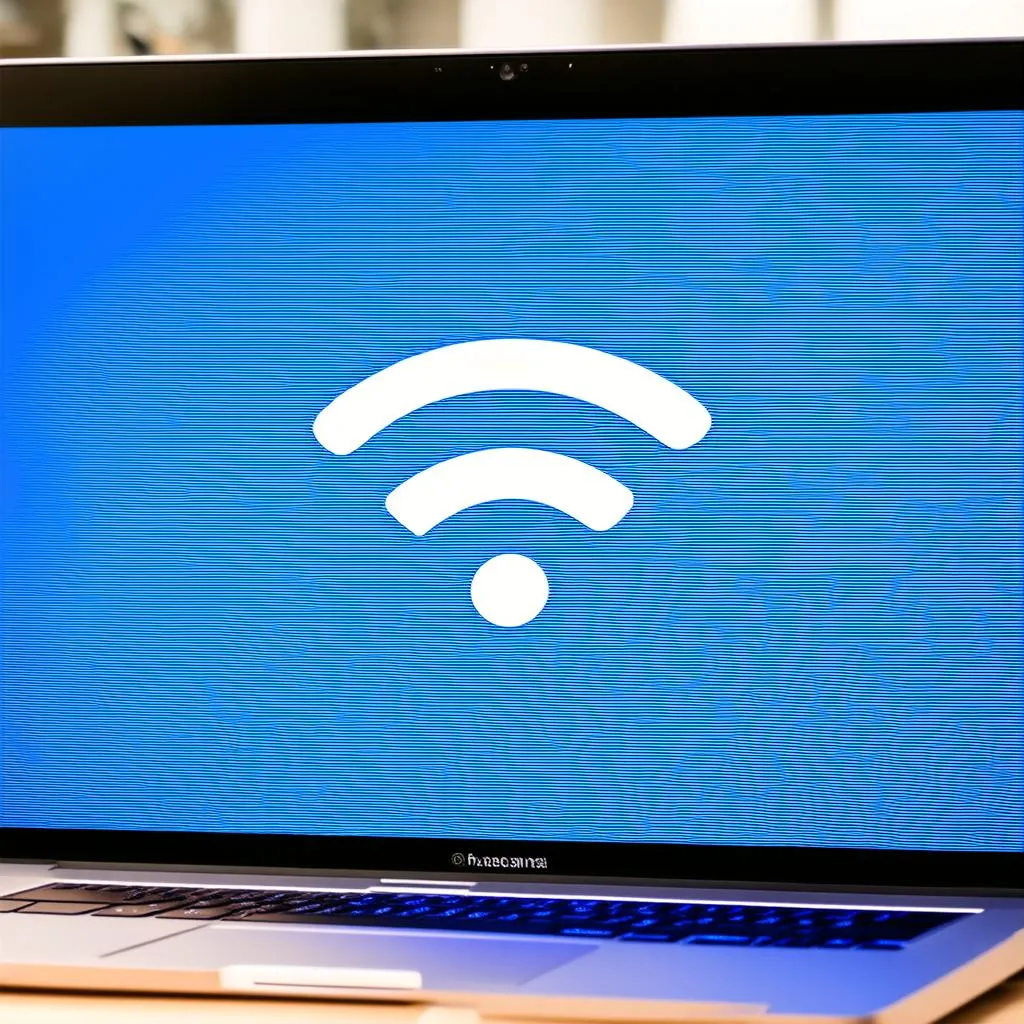 Biểu tượng Wifi
Biểu tượng Wifi